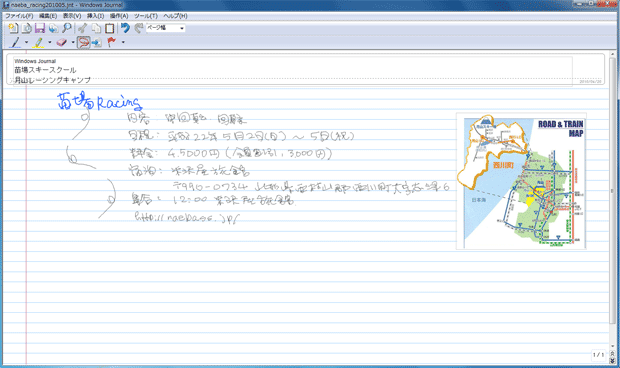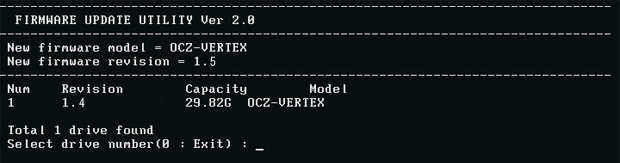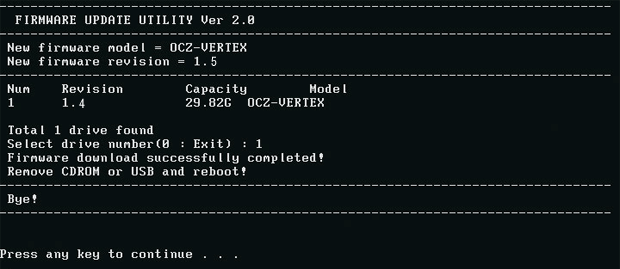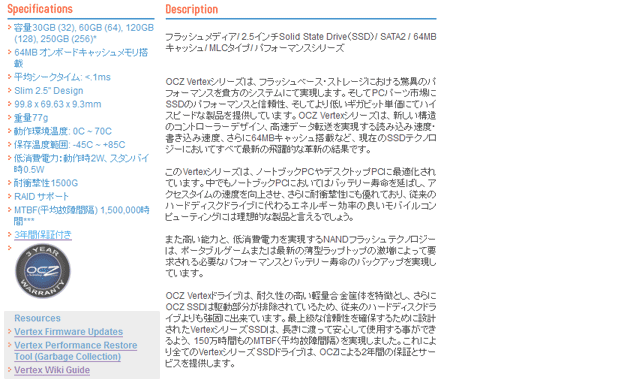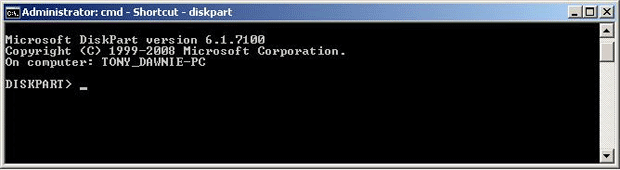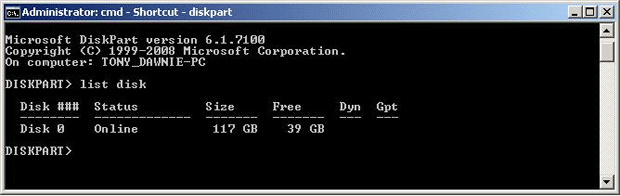■目的
Vertex Wiki Guideの概略をメモしました。
Vertex SSD性能維持のためのWindowsセットアップ方法を示します。
■OCZ SSD概要

・Vertex/Agility/Solid2は2.5"SSDで、デスクトップPCでも使用。
・電源とデータ転送のための2つの接続コネクターを装備。
・VertexはSATA2インタフェースで転送速度は最大300MB/s
(SATA1は最大150MB/s)
・電源はは5Vのみ。
 Vertex Wiki Guideのページはこちらです
Vertex Wiki Guideのページはこちらです
 OCZ Vertexのページはこちらです
OCZ Vertexのページはこちらです
・OSをVertexにインストールする前に以下の考慮が必要。
・PCがAHCIだけでなくIDEモードをサポートしているか?
・SSDの Firmwareが最新か?
*可能なかぎりIDEモードを使用ください。
・Vertwx 適合のSATA /Chipsetは?
1 Intel chipset IDE mode= Intel driver
2 Intel chipset AHCI mode= Microsoft driver
3 Intel chipset raid mode= Intel driver
4 AMD chipset IDE mode= Microsoft driver
5 AMD chipset AHCI mode= Microsoft driver
6 AMD chipset raid mode= AMD driver
7 Nvidia chipset IDE mode= Microsoft driver
8 Nvidia chipset AHCI mode= Microsoft driver
9 Nvidia chipset raid mode= Nvidia driver
・Firmwareバージョン:
ver0112 初版
ver1199 安定性の問題があり急ぎUpdateの必要があります。
ver1275 最初の公式ver
ver1.10 (1370) bug fix版
ver1.30 (1571) bug fix版
*ver1.4 /1.41 /1.42 1.4 /1.42はTRIMサポート。
*1.41はRAID及びTRIM未サポートOS対応のためのGCサポート
*ver1.5 TRIM /GCをサポート
*ver0112 /119 /1275 /1.10のアップデートにはジャンパーが必要です。
*ver1275はフリーのDOS環境で更新を実行します。
*今でも更新時のデータは保証しませんのでデータのバックアップを推奨します。
*ほとんどのドライブはver1.4または1.5以降の更新のためのFirmware Updateガイドが出荷時に付属します。
*Firmwareのリリースはocz.comに先立ちOCZ FORUMでリリースされます。
*2010/2月時点の出荷verはver1.5です。それ以前のverは速やかにUpdateすることを推奨します。
 最新firmwareのページはこちらです
最新firmwareのページはこちらです
*ocz.comのFirwmareに関連する部分は以下の左下部分(グレイの網掛け)になります。
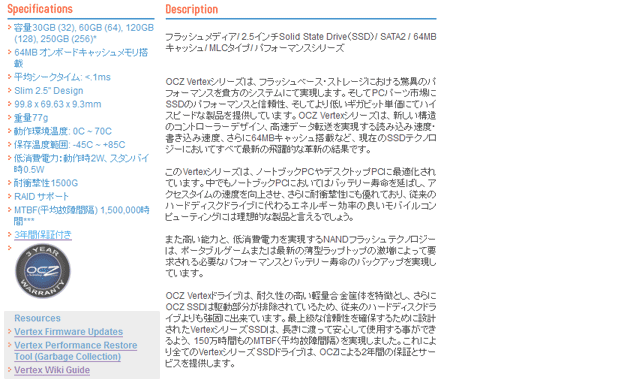
■Firmware更新のあとは?
(1)WinXPパーティションアライメント調整(全てのServicePack)
WinXPはデフォルトでSSDに対応したパーティションアライメントを持ちません。
手動でのパーティションアライメント調整で転送速度の最適化が可能です。
最も簡単な方法はXPにSSDを接続し、CMD.exeを開いて以下のようにパーティションを作成します。
>cd c:\
> DISKPART.exe
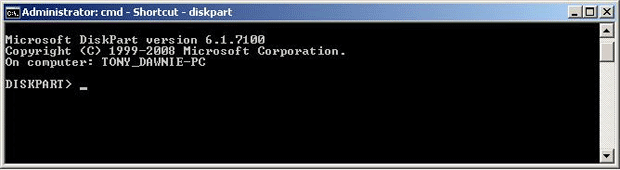
> list disk
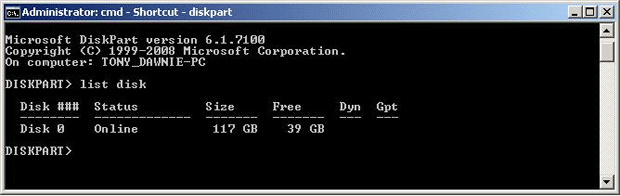
> select disk 1 disk 1は調整対象のSSDを指定します。
> clean 全てのボリューム/パーティションをクリアします。
> create partition primary align=1024
> active
> format fs=ntfs quick
> exit
*作成したパーティションにXPをインストールします。
*フォーマットは不要です。
*インストール中にこのパーティションを削除したりしない出ください。
その他の方法..以下のインストールツール使用しパーテイション作成 /フォーマットを行う。
・VistaリカバリCDをダウンロード
http://neosmart.net/blog/2008/windows-vista-recovery-disc-download/
・Win7 RC1ダウンロード
*フォーマットが終了したらファイルを書き込む前に電源をオフにします。
(2)Vista/Win7
デフォルトでパーティションアライメント調整を行うので特に準備は必要ありません。
Win7は複数パーティションを設定の必要がないときは自動でパーティション作成とフォーマットを行います。
■WinOSの設定
以下のように設定します。
| 項目 |
Win XP |
Vista /Win7 |
| defrag-menter |
off |
off |
pre-fetchまたは
Superfetch |
off (prefetch) |
off (Superfetch) |
| drive indexing |
off |
off |
■SSD転送速度の維持
・Win7では、GC実行のための毎週数時間のログイン画面でのアイドルを除いて保守不要です。
-> GCではドライブ回復とTRIMがこれまで処理できなかったフリースペース化を実施
・Win7以外のOSは現時点でTRIMをサポートしません
代わりにWiper.exe(最新ver0525)を実行させます。
 Wiperのダウンロードページはこちらです
Wiperのダウンロードページはこちらです
・Wiper.exeを毎日実行の場合、所要時間は2分程度で削除ブロックのリセットによりフルスピードを維持します。
・VertexはAHCIをサポートしていますがIDEモードでの接続がベストです。
1.IDEモードでのWiper.exeは高速に動作し、週2-3回の実行で十分です。
2.AHCIモードでのWiper.exeは新しいセッションのスタートでの実行時にはベストではありません。
またセッション内で大容量データの移動や削除がある場合はWiper.exeを数回実行することがベストです。
*Indilinxからフリーで提供のWiper.exe ver0250は32/64 bit WindowsOSとも安全性が証明されています。
■Wiper.exeとは?
デフォルトではMLCベースのSSDはNANDセルに書き込みが行われると速度低下を引き起こします。
データが削除の場合でもコントローラは全てのセルを削除する必要がありドライブの速度を低下させます。
Wiper.exeは削除された全てのセルを強制リセットする手段です。
リセット実行で遅れが加算されないのでセルはフルスピードで動作します。
 Wiperの自動実行はこちらです
Wiperの自動実行はこちらです
■結果
SSDは圧倒的な高速アクセスながら現時点では速度低下回避の設定が必要です。
Win7についてはSSDファームウェアのFW1.5を使用することで自動的に速度の維持が可能です。
Win7以外のOSはWiper.exeの手動または自動実行で速度維持が可能です。
FW1.5でもGC(Garbage Collection)はRAIDドライブをGC処理対象として認識しませんでした。
-> Webサイトの掲示板では「RAIDを解除してからGCを実行の必要がある」との書き込みあり。
-> SSDのRAID構成は今しばらく様子をみます。
Win7では以下をoffに設定の必要があります。
1 Superfetch
2 Windows Defragmenter
3 Drive Indexing
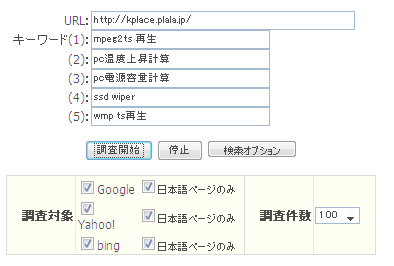
 BroadEntry Ranking Checkerのサイトはこちら
BroadEntry Ranking Checkerのサイトはこちら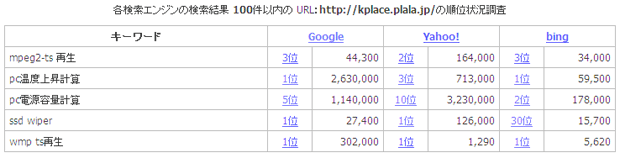
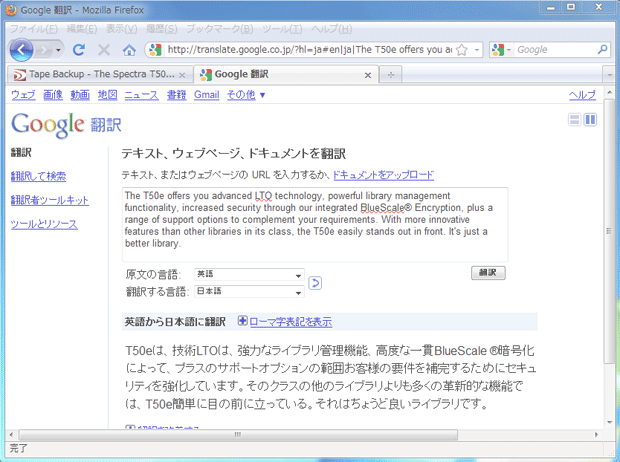


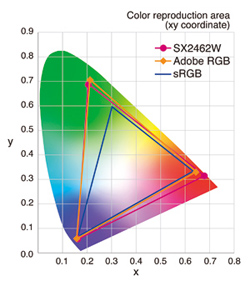
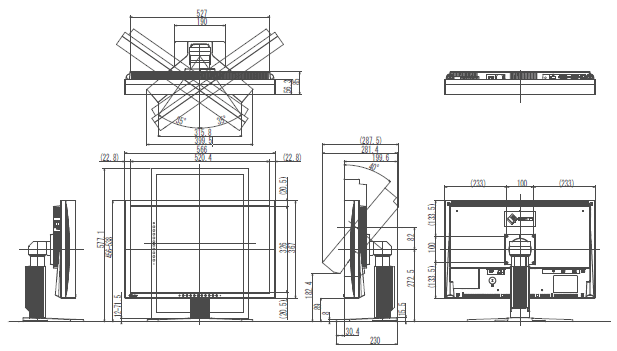
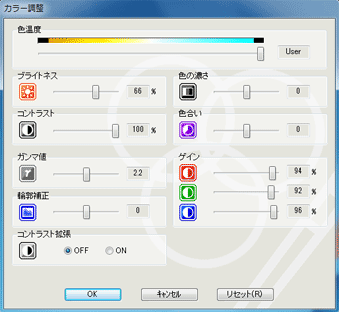




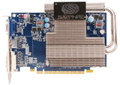
 OCZ Vertex30G SSD
OCZ Vertex30G SSD BDR -S06J -BK
BDR -S06J -BK Flex Scan SX2462W
Flex Scan SX2462W